最近有不少用户反映,打开某些文件就弹出你要如何打开这个文件?的提示,非常烦人,有什么办法不让它经常弹出呢?其实是因为没有设置默认使用程序导致的,只需要将这类文件设
最近有不少用户反映,打开某些文件就弹出你要如何打开这个文件?的提示,非常烦人,有什么办法不让它经常弹出呢?其实是因为没有设置默认使用程序导致的,只需要将这类文件设置一下默认打开方式就可以了。
步骤如下:
1、按下Win+i 组合件打开windows 设置,在设置界面点击【应用】;
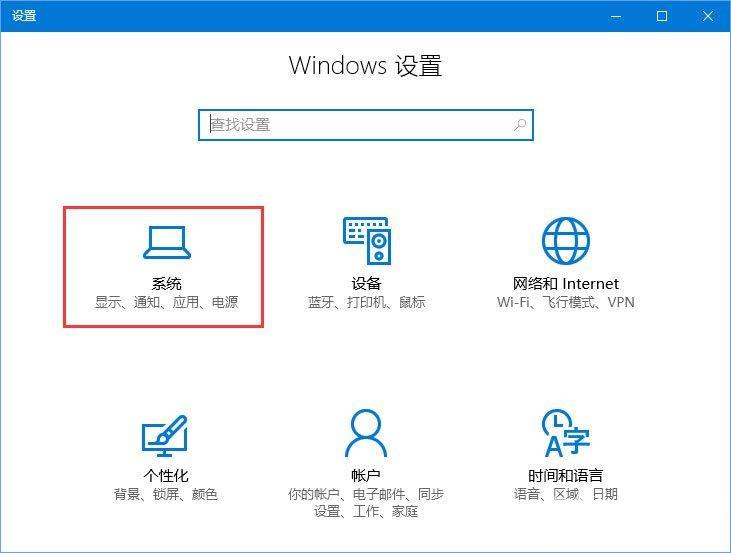
2、在应用左侧菜单中点击【默认应用】,在右侧音乐播放器下点击当前默认的音乐播放器,在弹出的菜单中选择需要使用播放器即可!
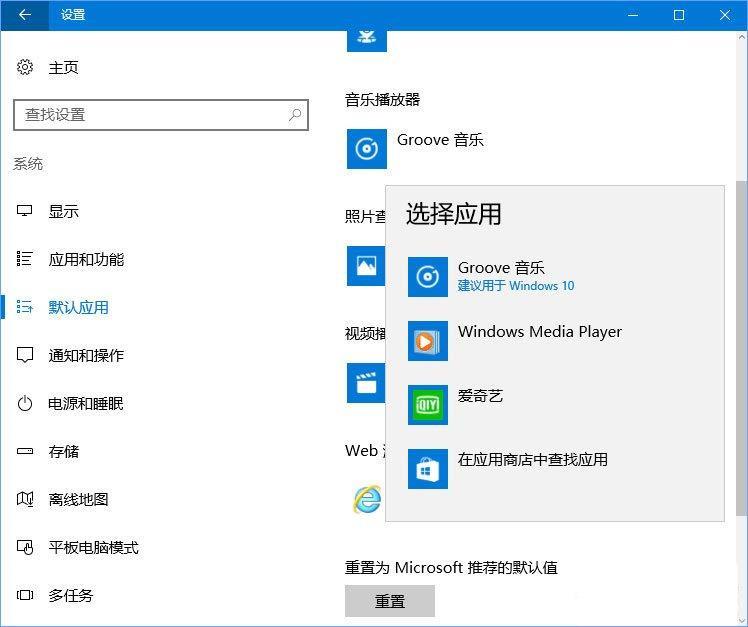
以上便是Win10打开文件提示你要如何打开这个文件的解决办法,大家只要按照自由互联小编的步骤设置一下即可。
